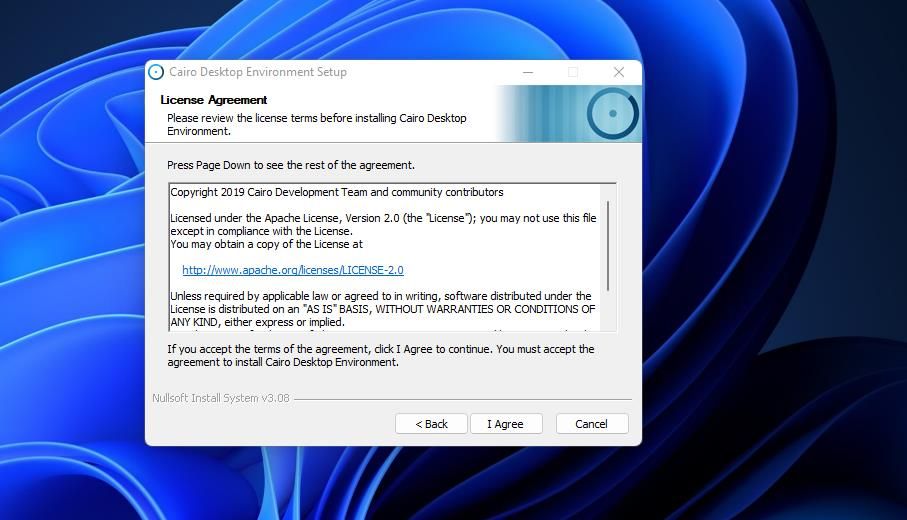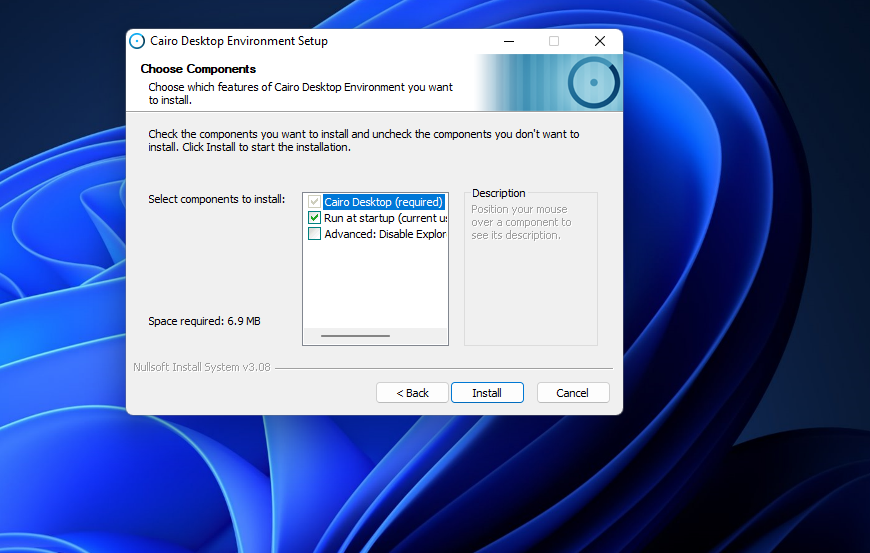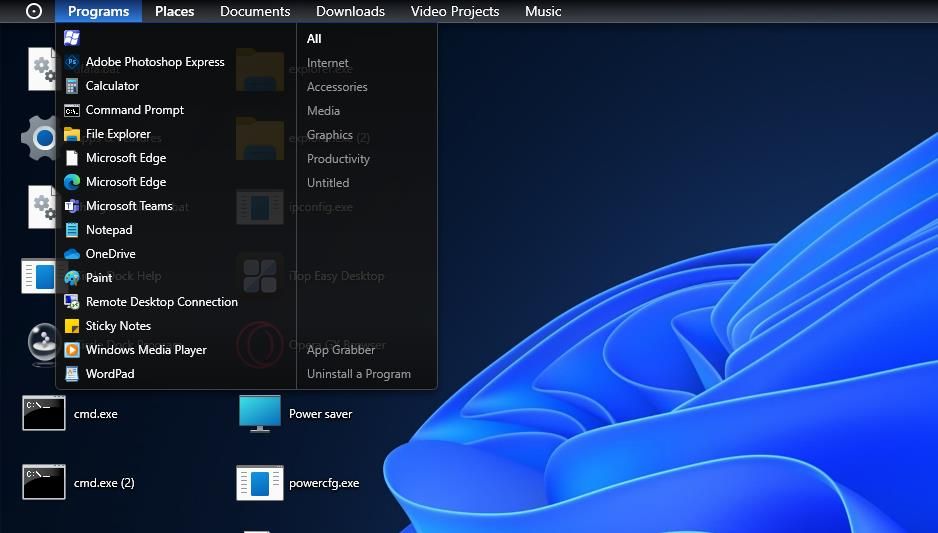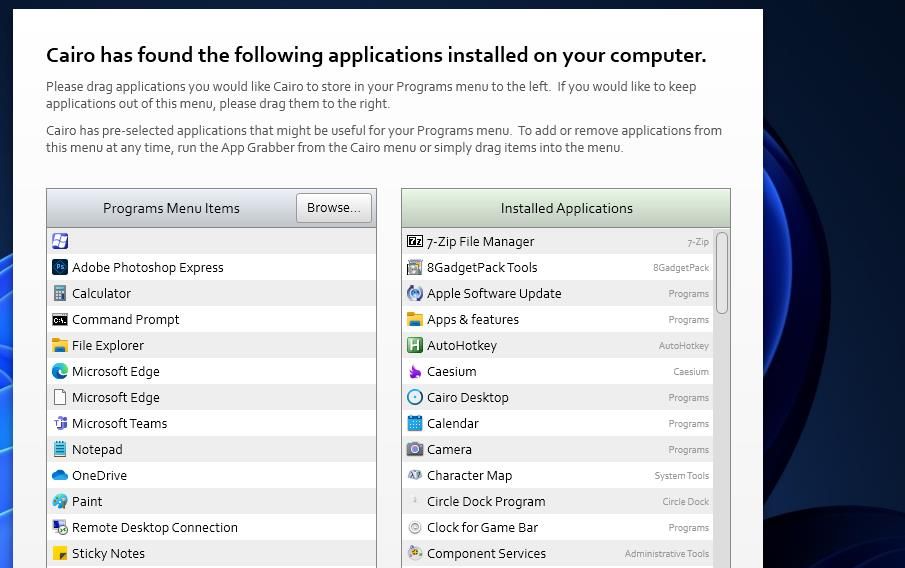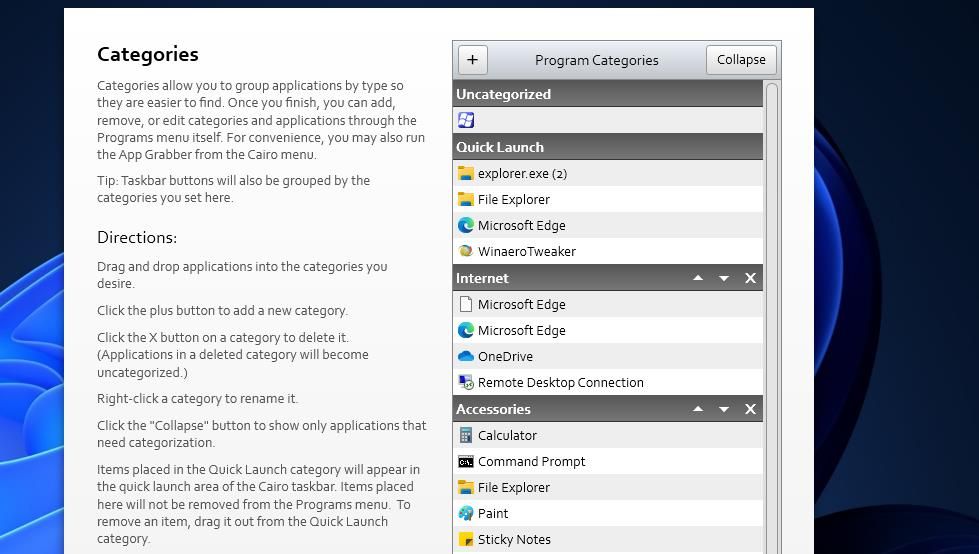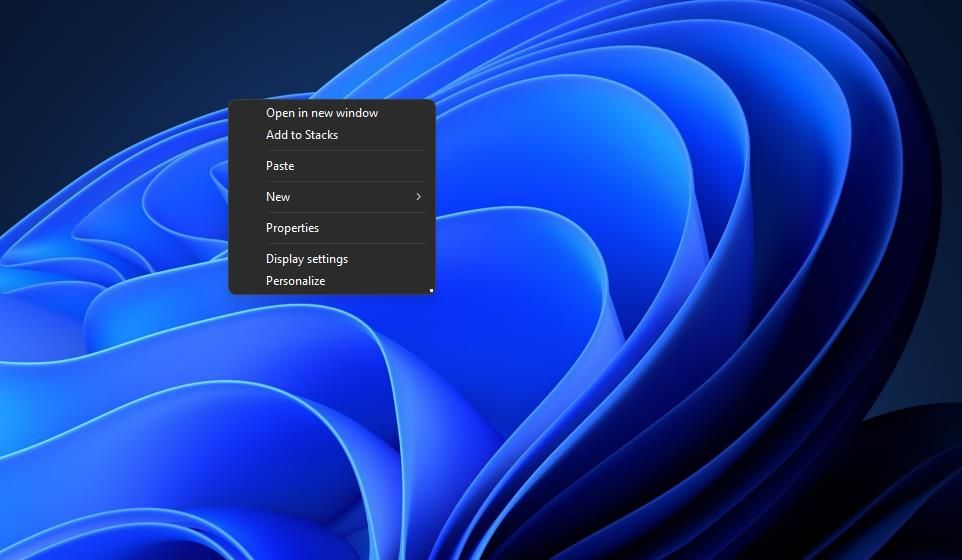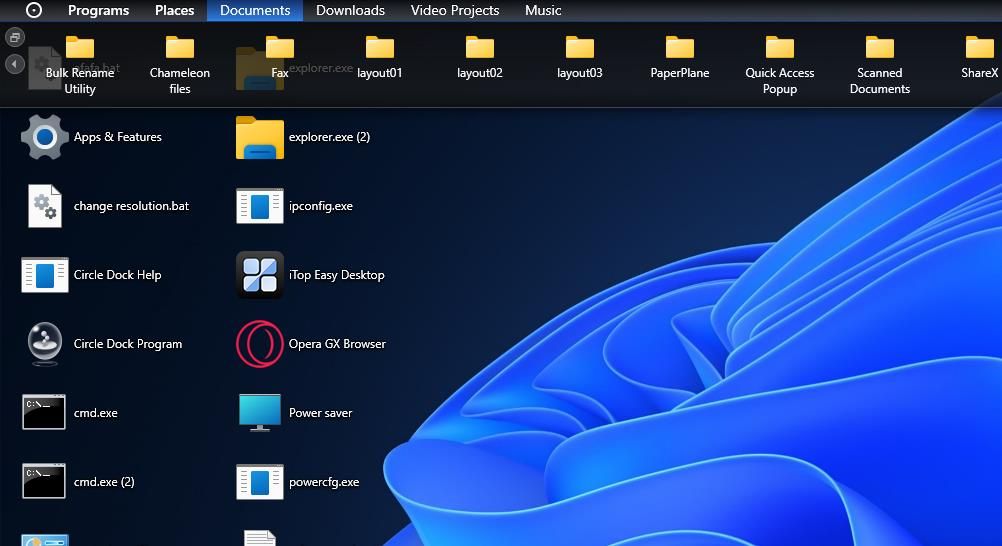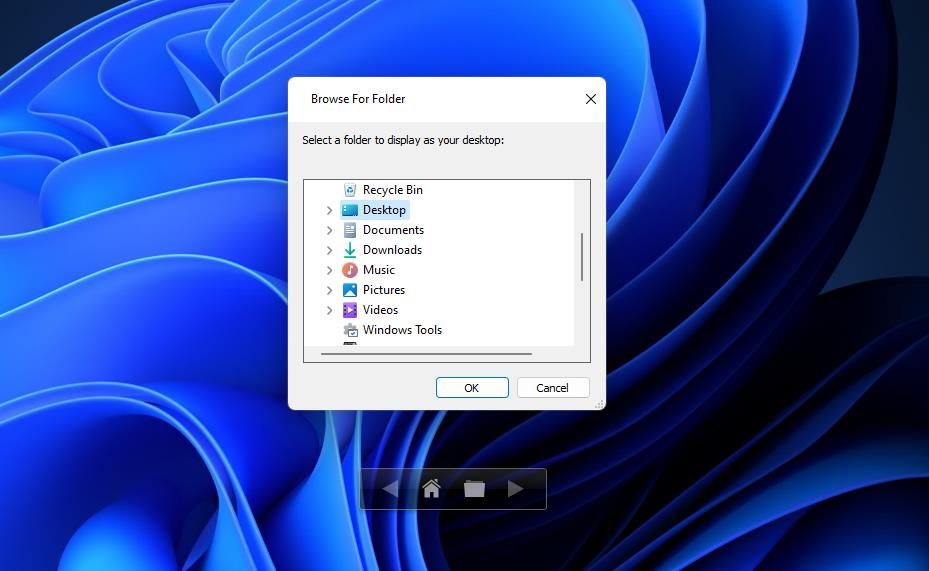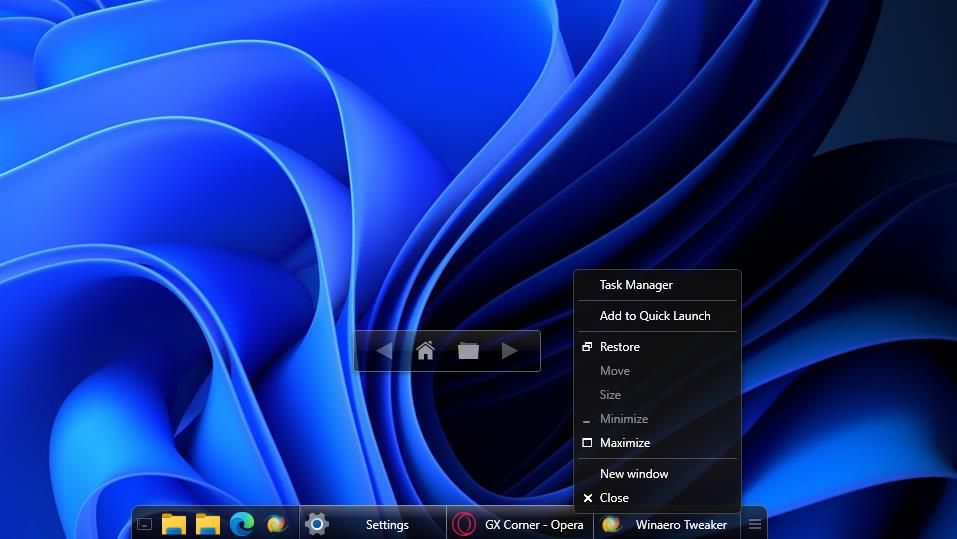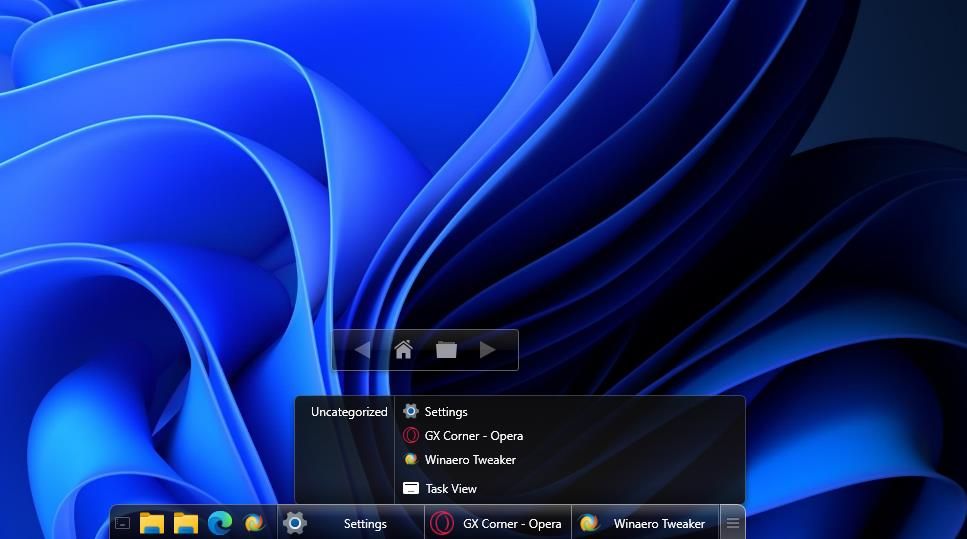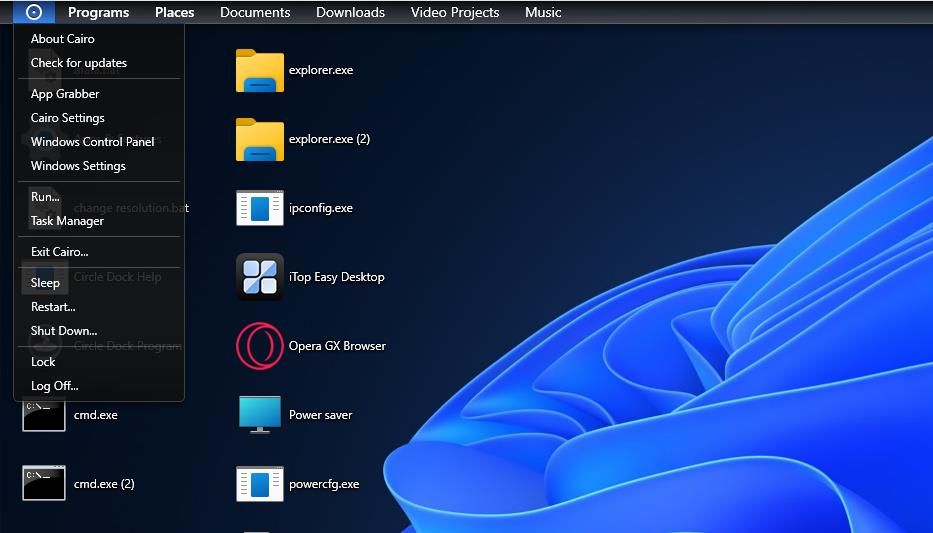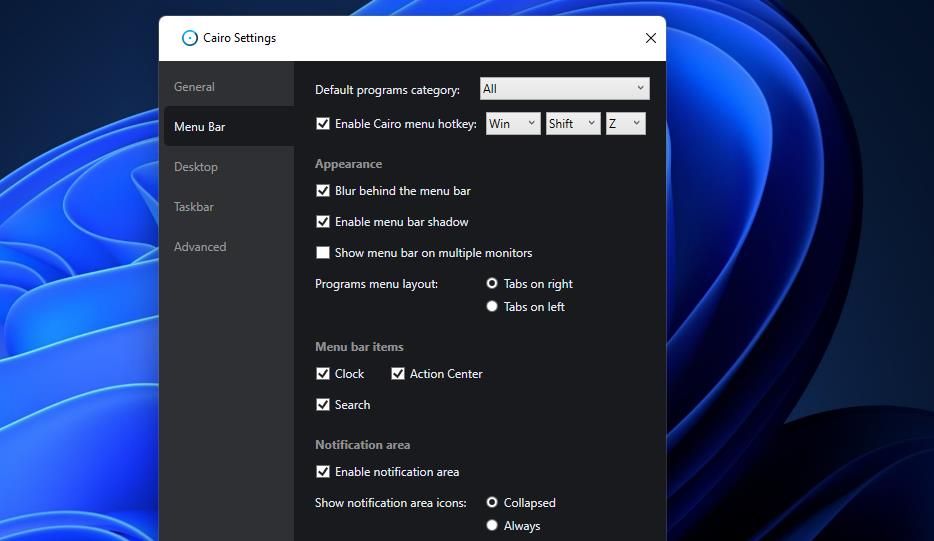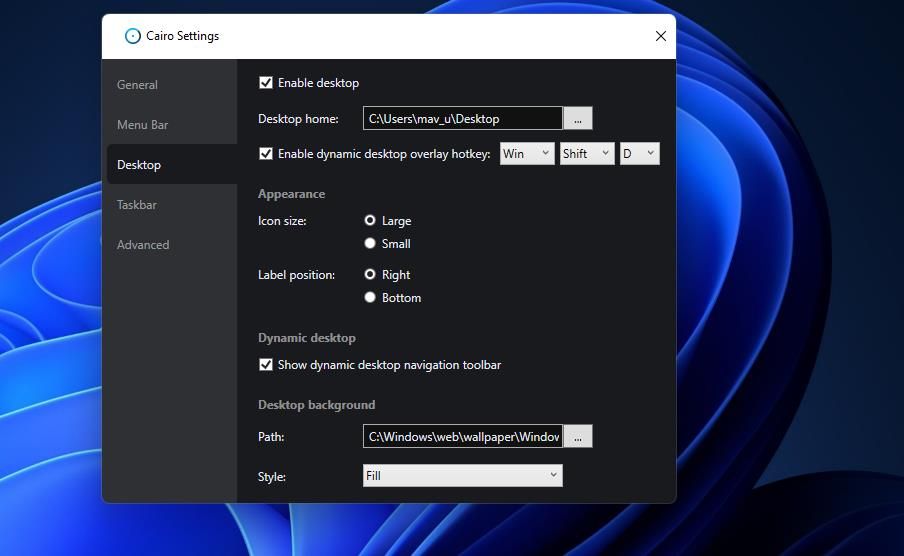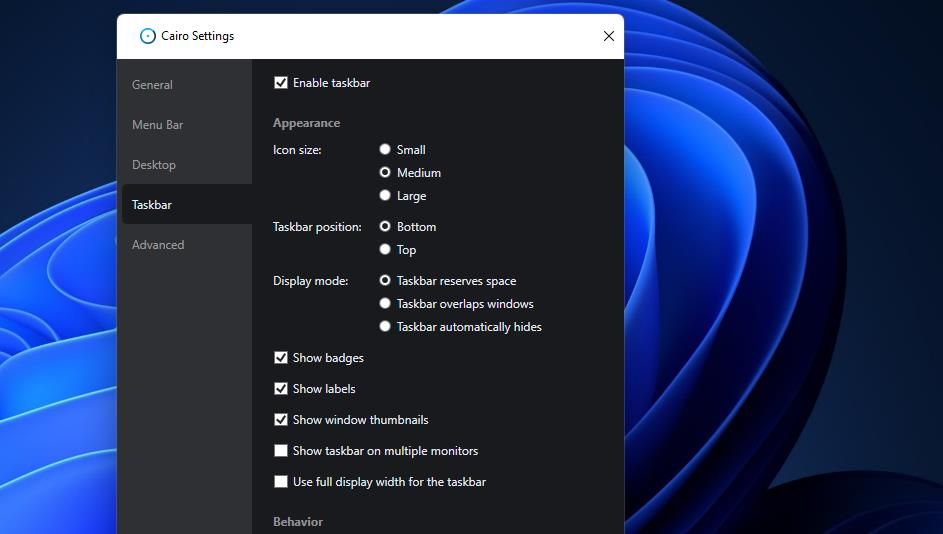.
As substituições de shell são pacotes de software que adicionam novos designs de interface gráfica do usuário ao Windows. Existem poucas substituições de shell com suporte ativo atualmente disponíveis para o Windows. Classic Shell é um popular que permaneceu ativamente suportado até cerca de 2017.
No entanto, o Cairo Desktop é um substituto do shell ativo com o qual você pode adicionar um novo ambiente de área de trabalho ao Windows 11. Esse software adiciona uma nova barra de menus, barra de tarefas e área de trabalho navegável à plataforma de desktop mais recente da Microsoft. É assim que você pode transformar o Windows 11 com o Cairo Desktop.
Como baixar e instalar o Cairo
A instalação do Cairo é rápida e direta. Observe que o .NET Framework 4.7.1 ou superior é um requisito de sistema para Cairo. Este software também é compatível com as plataformas Windows 7, 8 e 10. Estas são as etapas para baixar e instalar o Cairo:
- Abra a página de download do GitHub do Cairo Desktop.
- Clique no CairoSetup_64bit.exe opção para a versão mais recente do Cairo Desktop.
- Abra a guia em seu navegador da Web que exibe os arquivos baixados. Você pode acessar o Transferências guia no Edge, Chrome, Opera e Firefox pressionando Ctrl + J.
- Em seguida, clique no CairoSetup_64bit.exe arquivo no Transferências aba.
- Selecionar Próximo na janela Configuração do Ambiente de Trabalho do Cairo.
- Clique Eu concordo para os termos do Cairo.
- Certifique-se de Área de trabalho do Cairo caixa de seleção está marcada. Você também pode selecionar opcionalmente Executar na inicialização se você quiser que o Cairo Desktop inicie automaticamente.
- Imprensa do Cairo Instalar botão.
- Se ainda não estiver selecionado por padrão, clique no botão Iniciar Ambiente de Trabalho caixa de seleção.
- Então clique Terminar para iniciar o Cairo Desktop Environment.
Uma mensagem “Bem-vindo ao Cairo” aparecerá quando você iniciar o software pela primeira vez. Você também notará uma nova barra de menus na parte superior da área de trabalho e um encaixe da barra de tarefas na parte inferior. Escolha seu idioma no menu suspenso e clique no botão Começar a turnê botão. Esse passeio lhe dirá um pouco sobre o Cairo antes de você entrar em seu novo ambiente de desktop.
A barra de menus do Cairo na parte superior da área de trabalho é algo semelhante à barra de menus em computadores Mac. Ver esse recurso na área de trabalho do Windows 11 é uma mudança bastante radical. Programas é o menu mais importante dessa barra que inclui atalhos para abrir qualquer software adicionado a ele. Então, isso é como a alternativa do Cairo ao menu Iniciar.
Você pode adicionar programas a esse menu e organizá-los com o Cairo’s Ferramenta App Grabber. Clique no Programas menu e selecione App Grabber. Então você pode adicionar software ao menu clicando Navegarescolhendo um arquivo EXE de programa e selecionando o Abrir opção.
Para organizar aplicativos nesse menu, pressione o botão Continuar botão. Você pode adicionar novas categorias de programa clicando no botão Mais botão e clique com o botão direito Sem título neles para inserir títulos. Clique com o botão esquerdo do mouse nos programas e segure o botão do mouse para arrastá-los entre as categorias. Então clique Terminar para atualizar o cardápio. Você verá as novas categorias adicionadas no lado direito do Programas cardápio.
Você achará a barra de menu superior do Cairo ainda mais útil quando adicionar algumas pilhas de pastas a ela. Em seguida, você poderá acessar os arquivos diretamente de suas pilhas de pastas na barra de menus. A barra de menu do Cairo já inclui Documentos e Transferências pilhas por padrão para acessar os arquivos.
Para adicionar uma pilha de pastas à barra de menus, clique no Escolher pasta botão na barra de navegação do Cairo. Selecione uma pasta para visualizar no Cairo e clique no botão OK opção. Clique com o botão direito do mouse em qualquer lugar na área de trabalho e selecione Adicionar às pilhas. Então você verá uma pilha para a pasta aparecer na barra de menus.
Clicar em uma pilha de pastas na barra de menus exibe seu conteúdo na área de trabalho, como na captura de tela abaixo. Você pode clicar nas setas para a esquerda/direita para rolar pelos arquivos. aperte o Abrir área de trabalho botão para visualizar o conteúdo da pasta na área de trabalho.
Como navegar pelas pastas com a barra de navegação da área de trabalho do Cairo
O Cairo exibe o conteúdo das pastas em sua área de trabalho, o que torna o File Explorer um pouco redundante. Você pode visualizar pastas na área de trabalho e navegar por elas com a barra de navegação. Clicando no Escolher pasta botão abre uma janela de seleção de diretório a partir da qual você pode escolher uma pasta para exibir na área de trabalho. Então você pode clicar no De volta e Avançar botões para folhear as pastas abertas.
Como adicionar atalhos à barra de tarefas do Cairo
Cairo tem uma barra de tarefas que inclui janelas de software, muito parecida com a do Windows 11. No entanto, a barra de tarefas do Cairo se parece mais com o macOS Dock (os usuários também podem adicionar um Dock estilo Mac ao Windows com o WinStep Nexus). Você pode fixar um atalho nessa barra de tarefas clicando com o botão direito do mouse em uma janela de software e selecionando Adicionar ao rápido Lançar.
A Lista de Tarefas nessa barra de tarefas é outro recurso interessante do Cairo. Esse recurso inclui um menu de todas as janelas de software abertas na barra de tarefas. Você pode alternar entre janelas selecionando-as no menu Lista de Tarefas.
Como personalizar ainda mais a área de trabalho do Cairo
Você pode personalizar os recursos do Cairo Desktop em sua janela de configurações. Para visualizar essa janela, clique no pequeno círculo na extremidade esquerda da barra de menus. Em seguida, selecione Configurações do Cairo no menu.
o Barra de menu guia inclui configurações de personalização para a barra de menu do Cairo. Você pode desmarcar o Relógio, Centro de Açãoou Procurar caixas de seleção para remover esses itens da barra de menus. Ou selecione uma categoria diferente para o Programas cardápio no Categoria de programas padrão menu suspenso.
Se você deseja alterar a pasta inicial da área de trabalho, clique no botão Área de Trabalho aba. Em seguida, clique no Área de trabalho inicial opção … botão para escolher uma pasta inicial diferente para o Cairo Desktop. Você também pode alterar o papel de parede clicando no botão de reticências para o Caminho opção.
o Barra de tarefas guia permite que você altere a aparência da barra de tarefas do Cairo. Você pode redimensionar seus ícones selecionando um dos três botões de opção para o Tamanho do ícone opção. Desmarque o Mostrar emblemas, Mostrar marcadorese Mostrar miniatura da janela opções se você preferir que a barra de tarefas não inclua essas coisas. Ativando o Largura total da tela caixa de seleção estenderá essa barra de tarefas por toda a tela, como a da área de trabalho padrão do Windows 11.
o Avançado guia inclui um Definir Cairo como Shell opção. Clique nesse botão se quiser que o Cairo substitua o shell do Explorer. Em seguida, o Windows 11 será iniciado automaticamente no ambiente Cairo Desktop. Observe que você não pode optar por sair da área de trabalho do Cairo quando ela estiver definida como shell. No entanto, você sempre pode desfazer essa configuração selecionando o Definir o Windows Explorer como Shell opção.
Você precisará fazer logout para que algumas alterações de personalização entrem em vigor. Para fazer isso, clique no círculo na barra de menu e selecione Sair. Então clique Sair no prompt de confirmação.
Transforme o ambiente de área de trabalho do Windows 11 com o Cairo
Você pode entrar em um ambiente de área de trabalho do Windows 11 totalmente novo com o Cario instalado. O Cairo integra efetivamente a navegação de pastas em seu ambiente de área de trabalho, portanto, raramente você precisará acessar o Explorador de Arquivos. Sua navegação e barras de menu tornam as pastas e arquivos mais acessíveis diretamente da área de trabalho navegável, o que é um aprimoramento notável. Portanto, muitos usuários podem preferir a área de trabalho mais dinâmica do Cairo ao padrão do Windows 11.
.